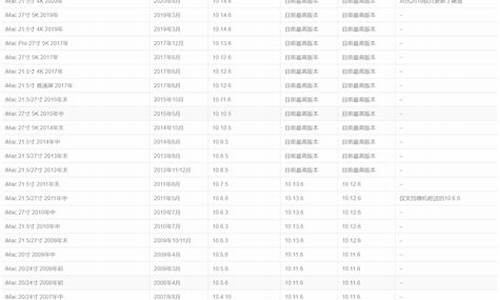hp电脑系统装好了但驱动不了,惠普重装系统找不到驱动程序

尊敬的惠普用户,您好!非常感谢您选择惠普产品。
根据您的描述,建议您参考下列信息:
hp lasrjet m1005和win7电脑使用usb线连接时,安装驱动到连接usb线这步过不去。
说明电脑没有真正识别到打印机,和打印机的usb口,usb线,电脑的usb口或是电脑系统有关。
1、将连接m1005的usb线连接到win7电脑上的其他usb口试下
2、鼠标右击“计算机”,打开管理点击设备管理器,将里面所有的加号点开,看是否有问号或是叹号的m1005设备,如果有,可以右击更新设置试一下。
3、换个连接m1005的usb线试下,usb线长度不能超过2米,质量好点的
4、上面的方法都没有改善,可以将m1005打印机连接到其他电脑上安装试下,排除电脑方面的问题。
5、如果上面的方法都做过没有改善,不排除是m1005的usb口有问题导致的 ,
建议您联系当地维修中心,由专业的维修人员帮您现场检查维修一下。您可以通过以下链接:查询当地的维修中心****。
希望以上回复能够对您有所帮助。
如果以上信息没有解决您的问题,您可以登陆hp网络在线聊天室www.hp.com.cn/chat,向在线工程师咨询,帮助您进一步解决问题。
更多产品信息资讯尽在www.hp.com.cn/800
您好,感谢您选择惠普产品。 建议您参考下列信息:
一、有关摄像头不能使用的情况,请您参考以下建议:
1、WIN7系统安装时摄像头驱动通常会自动安装上的,如果设备管理器中摄像头设备显示不正常,例如前面有**的问号或叹号,您可以安装下面摄像头驱动试试:
ftp://ftp.hp.com/pub/softpaq/sp40001-40500/sp40094.exe
2、如果您看到“图像设备”下面有hp webcam,请您使用下面方法将摄像头设备指定到microsoft的USB视频设备试试:
(1) 依次打开设备管理器--图像设备--HP WEBCAM—鼠标右键点击它,选择更新驱动程序,下一步。
(2)选择“浏览计算机以查找驱动程序软件”下一步。
(3)选择“从计算机的设备驱动列表中选择”,下一步。
(4)取消“显示兼容硬件”的勾选项,在“厂商”中选择“Microsoft”,在“型号”中选择“USB视频设备”,下一步。
(5)显示“WINDOWS已经成功地更新驱动程序文件”后关闭。
3、另外,我为您提供一个Cyberlink YouCam摄像头调用软件,可用来打开摄像头:
ftp://ftp.hp.com/pub/softpaq/sp59501-60000/sp59986.exe
二、有关无线开关不能打开的情况,请您参考以下建议:
1、请您按FN+F12组合键,或者单独按F12键,看是否可以开启无线开关。
温馨提示:当F12键位置的无线指示灯为白色时,表示无线开启。当无线指示灯为红色时,表示无线关闭。
2、如果您通过上面方法,无线指示灯是红色,请您鼠标右键点击“计算机”(或者“我的电脑”),选择管理,进入设备管理器确认无线网卡设备是否显示正常。如果不正常(例如有**的问号或叹号),建议您重新安装一下无线网卡和快捷键驱动。笔记本出厂前并没有对驱动精灵第三方软件进行过测试,是无法保证它的稳定性和准确性的。下面是惠普官方网站上发布的驱动程序:
(1)快捷键驱动:
ftp://ftp.hp.com/pub/softpaq/sp51501-52000/sp51650.exe
(2)温馨提示:这款笔记本可能配置有多种品牌的无线网卡,您需要根据无线网卡品牌,下载相应的无线网卡驱动进行安装。
a.如果您的笔记本已经安装过无线网卡驱动,您点击设备管理器中“网络适配器”,下面会有显示正常的无线网卡设备,可以看到无线网卡品牌,然后重装无线网卡驱动。
b.如果您的笔记本没有安装过无线网卡驱动,无线网卡设备名称会显示为“网络控制器”。在您不知道无线网卡的品牌情况下,您可以通过下面方法确认笔记本的无线网卡品牌,再下载对应无线网卡驱动:
您可以在计算机(或者我的电脑)的图标上单击鼠标右键,选择管理,在页面左边的设备管理器中--右键选择网络控制器/网络适配器--属性--查看详细信息选项卡中硬件ID--PCIVEN_的值。
如果是8086请安装Intel无线网卡驱动:
如果是14E4请安装Broadcom无线网卡驱动:
ftp://ftp.hp.com/pub/softpaq/sp46001-46500/sp46174.exe?
如果是168C请安装Atheros无线网卡驱动:
如果是10EC请安装Realtek无线网卡驱动:
ftp://ftp.hp.com/pub/softpaq/sp52001-52500/sp52212.exe
3、在确认无线网卡驱动和快捷键驱动已经正常安装情况下,建议查看在设备管理器是否禁用了无线网卡设备(通常设备被禁用时,图标上会有向下的箭头或红叉)或者在网络连接中是否禁用无线连接,如果有此情况,右键启用即可。
4、请您确认无线服务是否开启,方法:请您在开始菜单中点击“运行”,输入services.msc,找到WLAN auto config,看是否已经设置为开启,若没有,请将它设置为开启试试。
5、如果上面操作不能解决您的问题,建议您保存数据后恢复BIOS默认值试试,方法如下:开机不停点击F10进入bios,选择exit选项,选择load setup defaults--yes.再选择Exit--exit saving changes--yes。
6、如果上面操作无效,建议对笔记本释放静电试试,方法:您关机后,将电池和电源适配器及其它外接设备(例USB鼠标)全部拿下,静置笔记本一小时后,再插上电池或电源适配器来开机试试。
希望以上回复能够对您有所帮助。
声明:本站所有文章资源内容,如无特殊说明或标注,均为采集网络资源。如若本站内容侵犯了原著者的合法权益,可联系本站删除。